携帯電話の利点は、起動してカメラ アプリを起動すると、すぐに写真やビデオを撮影できることです。いつでも(ほぼ)どこでも、シーンに向けてシャッターを押すだけです。 iPhone に複数のレンズがある場合は、もちろんレンズを切り替えることができます。ここではデジタルズームの使い方と使い方を紹介します。
iPhone 7 Plusには初のデュアルレンズが搭載されました。広角レンズとは別に、後者では望遠レンズ (およびポートレート モード) を使用するオプションもユーザーに提供されました。現在販売されている iPhone シリーズの中で、カメラが 2 つだけ搭載されている唯一の Apple 電話モデルがあります。 iPhone 8 モデルをベースにした第 13 世代 iPhone SE について話していますが、フレームレス ディスプレイとカメラが XNUMX つだけの Face ID を備えた唯一の iPhone は iPhone XR です。しかし、Apple は第 XNUMX 世代の登場に伴い、これを製品から削除しました。
かもしれない 興味がありますか
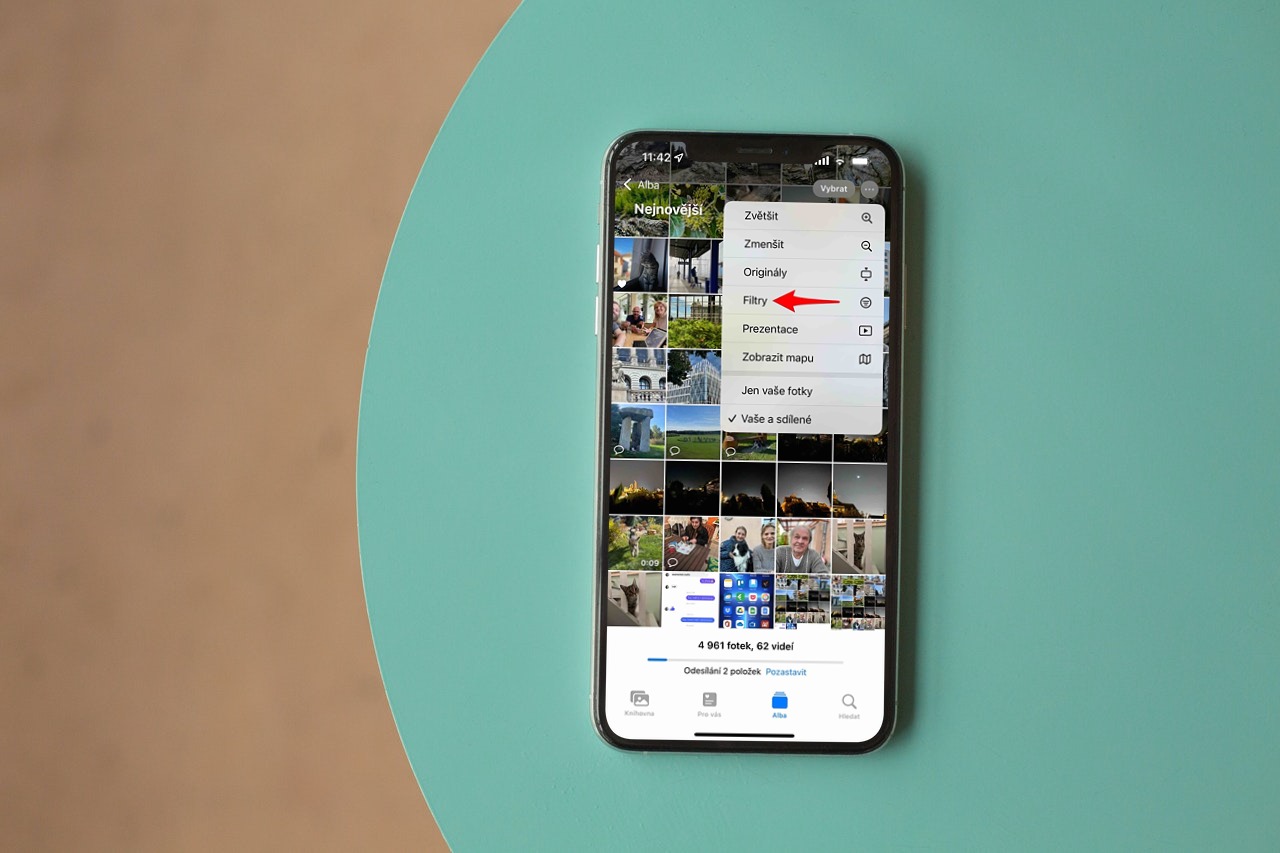
ズームとレンズの操作のバリエーション
iPhone に複数のレンズがある場合は、カメラ アプリでトリガーの上にある数字のアイコンを使用してレンズを切り替えることができます。 iPhone に搭載されているレンズに応じて、0,5、1、2、2,5、または 3x のバリエーションがあります。ですので、レンズを交換したい場合は、 この番号を指でタップするだけです。この場合、焦点距離に合わせて目的のレンズに切り替えます。これらの数値を選択すると、写真の品質が低下せず、センサーとそのレンズの可能性を最大限に活用できます。

次にデジタルズームです。繰り返しますが、その最大範囲は iPhone に搭載されているレンズによって決まり、写真やビデオ録画の場合は異なります。 iPhone 13 Pro (Max) モデルの場合、写真撮影では最大 15 倍ズーム、ビデオ録画では最大 9 倍ズームになります。ここでは数値インデックスをクリックすることはできなくなり、ジェスチャーを使用する必要があります。
かもしれない 興味がありますか

最初の方法はそれです 選択したレンズを示すインデックスを指で押さえます。、スケール付きのファンが手に入ります。ディスプレイから指を離さずに指を動かすだけで、必要に応じてズームを完全に定義できます。もう 1 つのオプションは、カメラ インターフェイス ディスプレイ上の任意の場所でピンチ アンド スプレッド ジェスチャを使用することです。ただし、これは精度が低くなります。
デジタルズームの適切な使い方
デジタルズームは写真撮影には推奨されません。これを使用して、結果の写真が 12 MPx のフル解像度になったとしても、実際にはソフトウェアでピクセルが追加された元の画像の一部にすぎないため、その品質はまったく同じではありません。リモート オブジェクトのドキュメントが必要なだけであれば、それで問題ありません。ただし、たとえば XNUMX 倍望遠レンズを使用してシーンを撮影し、その後でオブジェクトにズームインする方が良いでしょう。なぜなら、デジタルズームされたものよりも不釣り合いに優れたソース写真をまだ保持できるからです。
iPhone 13 Pro Maxで撮影:左からズーム0,5倍、1倍、3倍、15倍。
動画だと違うんですね。このような場合、特に近づいてくる物体や遠ざかっていく物体を見ている場合に、デジタル ズームが役立ちます。レンズをタップしただけでは、ビデオに不快なジャンプが発生します。ファンの上で指をスムーズに動かすことで、これを防ぐことができます。いずれの場合も、これはレンズ間の移行にのみ使用し、常に記載されている数値で撮影するようにしてください。なぜなら、その中間にある場合、常にデジタル ズームが結果としての録画品質を低下させるからです。
サンプル画像はウェブサイトで使用するために縮小されています。
 アダム・コス
アダム・コス 






